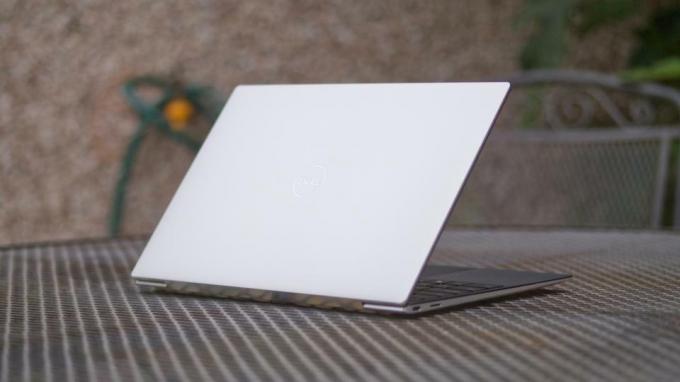¿Cómo alternar el tema oscuro de todo el sistema de Android Q?
Sin Categorizar / / August 05, 2021
Recientemente, Google lanzó Android Q 1st Beta para todos los dispositivos Pixel: Google Pixel, Pixel XL, Pixel 2 / Pixel 2 XL y Pixel 3 / Pixel 3 XL. La versión estable de Android Q llegará a finales de este año junto con los nuevos dispositivos Pixel. Se supone que Google lanzará seis versiones beta de Android Q antes de la versión estable del último Android. Cuenta con nuevos controles de privacidad y seguridad para los usuarios y también incluye mejoras para teléfonos plegables. Hubo muchos rumores de que Android Q tendrá un tema o modo oscuro en todo el sistema, pero no llegó a la primera versión Beta de Android Q.
Después de una verificación exhaustiva de la configuración de Android Q Beta, no pudimos encontrar ninguna opción de modo oscuro. El tema del dispositivo y la configuración del modo nocturno que están presentes en Android Pie faltan por completo en la nueva versión beta de Android Q. Sin embargo, por el momento, puede habilitar el modo oscuro en todo el sistema activando el modo de ahorro de batería. Aunque no encienda el ahorro de batería todo el tiempo, ya que reduce el rendimiento del teléfono e incluso es posible que no reciba notificaciones a tiempo.
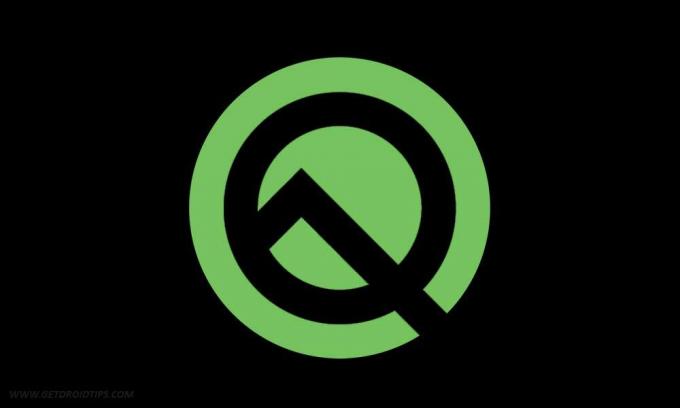
Guía para habilitar el tema oscuro en todo el sistema de Android Q
Es posible que Google haya eliminado el modo oscuro de First Android Q beta para guardarlo para las compilaciones posteriores, o no está listo a partir de ahora. Bueno, es simplemente una suposición ya que Google no ha revelado ninguna razón exacta detrás de esto.
Algunas personas que actualizaron a Android Q ya tienen habilitado el tema oscuro. Estos usuarios habían forzado el modo nocturno habilitado en las opciones de desarrollador de Android Pie antes de actualizar a Android Q. Ahora, se ven obligados a usar el modo oscuro ya que no hay una configuración de alternancia para lo mismo en Android Q Beta. Si ha actualizado a la primera versión beta de Android Q con / sin modo nocturno forzado en Android Pie, aún puede alternar el modo oscuro manualmente con ADB.
Prerrequisitos
- Descargue e instale el último software de ADB en tu PC.
- Instale la última Controladores USB de Android para su dispositivo Google Pixel.
Habilitar la alternancia de tema oscuro en todo el sistema Android Q
- Conecta tu Google Pixel a tu PC.
- Abra la ventana del símbolo del sistema de ADB (Mayús + clic derecho en el mouse) desde la carpeta donde lo guardó.

- Ahora, ingrese el comando para habilitar Modo oscuro:
la configuración de adb shell pone segura ui_night_mode 2.
- Si quieresinhabilitar modo oscuro, ingrese el comando escrito a continuación:
la configuración de adb shell pone segura ui_night_mode 1
- Si quieres configurarlo en auto, ingrese el comando escrito a continuación:
configuración de adb shell poner seguro ui_night_mode 0 - Utilizar ".\"Antes del comando si está en Windows Powershell.
- Utilizar “./” antes del comando si estás en macOS o Linux.
- Después de ingresar el comando, debe reiniciar su Google Pixel.
- Después de reiniciar, el modo oscuro de todo el sistema debe activarse en su Pixel. ¡Disfrutar!
El tema oscuro es muy popular hoy en día, ya que reduce la peligrosa luz azul en tus ojos. Además, muchos estudios muestran que la exposición a la luz azul puede aumentar el riesgo de degeneración macular. Los temas oscuros mejoran la legibilidad del texto, proporcionan un mejor contraste, reducen la fatiga ocular y pueden ahorrar algo de batería en el teléfono. Según varios investigadores, el tema oscuro ni siquiera salvará sus ojos, pero también reduce el uso de la batería en los dispositivos de visualización AMOLED. Si tiene algún problema en la guía anterior, puede compartir sus comentarios a través de los comentarios a continuación.
Fuente
Le encanta escribir y siempre crea información útil para los usuarios. Escribe sobre teléfonos inteligentes y otras cosas técnicas. También escribe en GoAndroid y TheGadgetSquare y desarrolló varios sitios web, incluidos E-comms, Informational y blogs.